Cambiar el color de la fuente y el fragmento de resaltado de texto en Microsoft Word

- 4180
- 776
- Eva Caldera
Introducción
El editor de texto de Microsoft Word tiene muchas funciones únicas que ayudan al usuario a trabajar con documentos de cualquier volumen. Además del formato estándar en el programa, puede resaltar todo el texto o sus fragmentos con varias opciones posibles. Por ejemplo, puede cambiar el color de la fuente, resaltarla con grasa o cursiva. Junto con esto, existe la posibilidad de enfatizar, cruzar o pintar el texto con un cierto marcador. Si es necesario, se proporciona una función para cambiar el color de un área separada. Considere todo tipo de métodos que permiten no solo hacer notable un bloque de información, sino también eliminar la selección que existe en Word. Las recomendaciones dadas harán cualquier manipulación en solo unos pocos pasos.

El formato de texto es una de las principales funciones del editor
Cambio de cambio de color
El editor de palabras tiene muchas herramientas útiles que ayudan al usuario a formatear de manera rápida y efectiva incluso documentos volumétricos. La selección de texto se puede realizar a través de un panel especial equipado con varias herramientas que ayudan a llevar a cabo el formateo necesario del texto. Aparece un tipo de editor después de que el usuario asigna al menos una palabra. Además, puede ver este pequeño panel en el menú contextual que ocurre en la pantalla después de hacer clic con el botón derecho del mouse en el fragmento del documento.
Para cambiar el color de la fuente en Word, es necesario resaltar la parte deseada del documento que se cambiará aún más. Luego, un cursor de una pequeña barra de herramientas seleccione la gama óptima, que se pintará todas las letras y personajes. Si es necesario, el usuario puede cambiar de manera similar el color del texto. El parámetro "color" contiene todas las soluciones existentes.
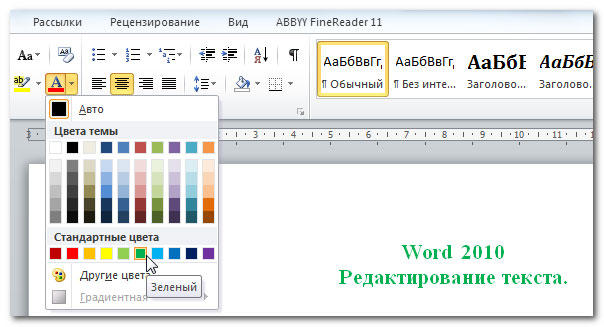
El editor de Microsoft Word le permite formatear de manera fácil y cualitativa grandes volúmenes de información, utilizando herramientas específicas utilizando temas individuales, que proporcionarán un aspecto moderno para cualquier documento. Es útil que un usuario novato sepa que el tema de Word es una gran lista de equipos que pueden cambiar el esquema de color que consiste en un determinado conjunto, fuentes y el principio general de diseño en solo un clic. Todo esto, juntos le permite transformar el documento en solo unos momentos, cambiar no solo el texto, sino también muchos otros elementos.
Selección de color de un fragmento separado del documento
Para que la asignación de color no se preocupe por la fuente en sí, sino el área que rodea el espacio del fragmento designado, el usuario debe ir a la categoría de "hogar", entre otras herramientas para elegir una flecha que esté en la caída -Sen Menú cerca de la línea "Color". Esta manipulación causa un equipo en Word, que cambia la gama directamente la selección misma.
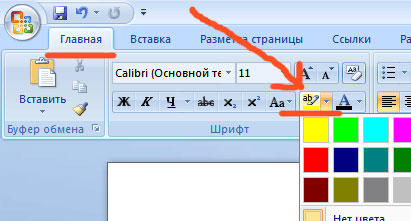
El usuario debe señalar el esquema de color preferido, luego describir el fragmento deseado del documento con un cursor. Posteriormente, es esta parte la que se distinguirá por un color específico.
Devuelve el fondo para devolver el tipo estándar ayudará a un segundo clic en el comando presentado previamente.
La abolición de la acción seleccionada
Para eliminar el resaltado multicolor en Word debería exactamente las mismas acciones que se aplicó. Todo lo que se necesita para trabajar con el lanzamiento de la fuente o área a su alrededor se encuentra en una pestaña llamada "Inicio". Eliminar la grasa y la cursiva del documento permitirán re -presionar en ciertos botones del menú central, en particular, "g" y "k". Verdadero, antes de cambiar y eliminar la selección, debe "mostrar" la computadora un lugar que está sujeto a formateo. Ayuda a eliminar el color del botón "Sin color" y "Auto". Cambiar el estilo de formato se debe usar utilizando el comando de estilo habitual.
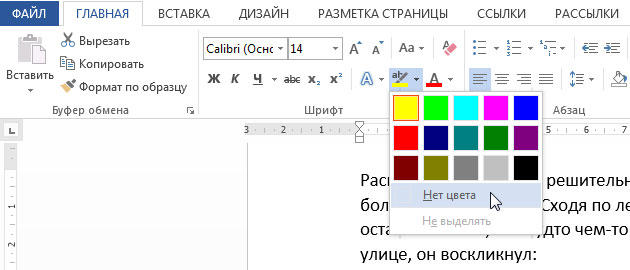
Conclusión
Para trabajar en el editor de Microsoft Word, a excepción de todos los demás botones y comandos útiles, debe conocer la existencia de un botón muy simple y conveniente "Eliminar todo formato". Es ella quien ayuda a deshacerse de todas las marcas y marcas realizadas anteriormente. Puedes encontrarlo en palabra en la pestaña "principal". Sin embargo, debe tenerse en cuenta que este equipo eliminará todo, dejando en el documento (en caso de presencia) la selección de color del texto.
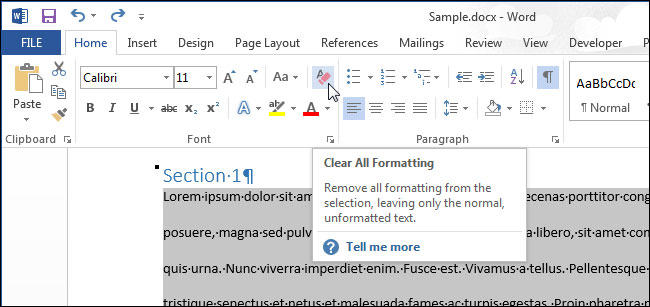
- « Instalación y configuración del OS de GRUB Bootloader OS Linux
- Cómo tomar una captura de pantalla en Mac OS »

